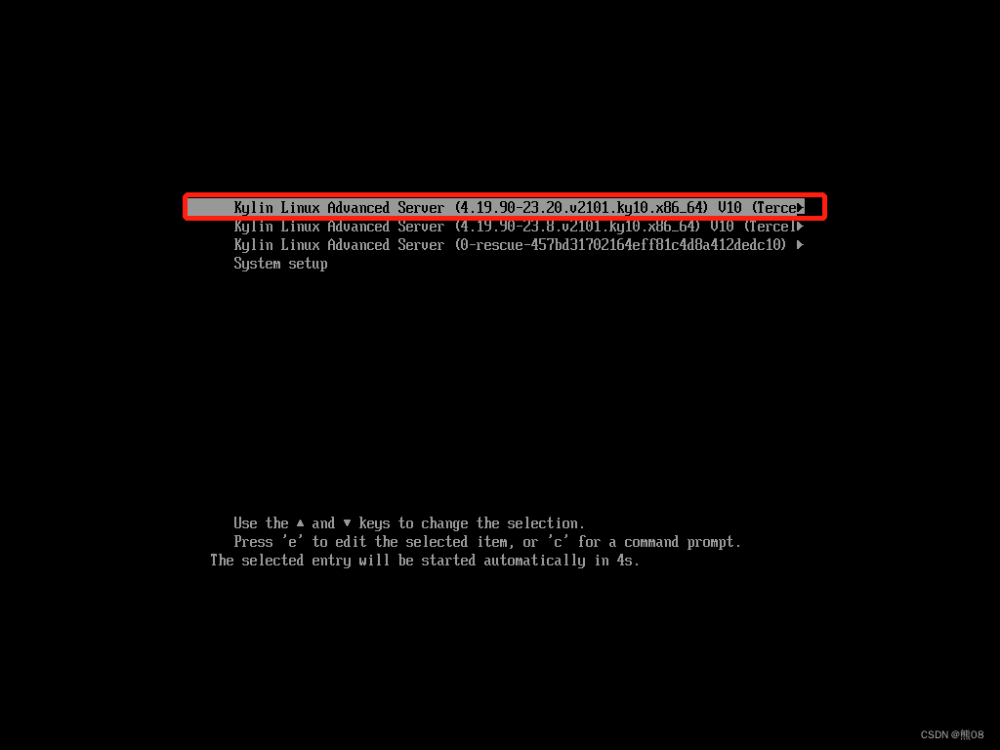如何在Cisco IOS上限制NAT的单用户连接数呢?本文主要从技术手段,详细的向大家介绍了IOS如何去利用NAT单用户限制用户的连接数,那么我们要怎么去操作呢?相信看完此文会对你有所帮助。
在Cisco.chinaitlab.com/" target=_blank>Cisco IOS 12.3(4)T 后的IOS软件上支持NAT的单用户限制,即可以对做地址转换的单个IP限制其NAT的表项数,因为P2P类软件如BT的一大特点就是同时会有很多的连接数,从而占用了大量的NAT表项,因此应用该方法可有效限制BT的使用,比如我们为IP 10.1.1.1设置最大的NAT表项数为200;正常的网络访问肯定够用了,但如果使用BT,那么很快此IP的NAT表项数达到200,一旦达到峰值,该IP的其他访问就无法再进行NAT转换,必须等待到NAT表项失效后,才能再次使用,这样即有效地保护了网络的带宽,同时也达到了警示的作用。
例如限制IP地址为10.1.1.1的主机NAT的条目为200条,配置如下:
ip nat translation max-entries host 10.1.1.1 200
如果想限制所有主机,使每台主机的NAT条目为200,可进行如下配置:
ip nat translation max-entries all-host 200
限制或禁止在特定时间段内的BT下载
校园网络工作时间内限制或者禁止BT下载,这样工作时间内不会有BT下载流量和关键业务竞争,也充分保护了校园网络关键业务。同时,在非工作时间,校园网络也可以自行利用高速的网络资源。以Cisco设备为例,具体命令为:
time-range test
periodic daily 20:00 to 23:00
access-list 130 permit tcp any any range 6881 6890 time-range test
access-list 130 permit tcp any range 6881 6890 any time-range test
保证关键业务专用动态带宽
将校园网络关键业务划分到专用动态带宽中间,BT下载使用剩余带宽,避免两者竞争。
某些特定校园网络会使用BT下载提供服务。对于这样的校园网络,由于BT下载具有很高的侵略性,因此需要使用保护机制来保障其他关键业务的正常运行。网络管理员可以通过一些管理软件或者网络硬件配置,针对应用流进行较细粒度的速率限制,例如将BT用户下载的优先级限制为5(0最高,7最低),带宽限制为64kbps,这样可以确保BT软件使用的同时不会影响其他业务的开展,充分保护这些应用。剩余的网络资源可以全部提供给BT下载使用。文章来源:https://www.toymoban.com/news/detail-466774.html
以上就是如何在Cisco IOS上限制NAT的单用户连接数的方法,谢谢阅读,希望能帮到大家,请继续关注yii666,我们会努力分享更多优秀的文章。文章来源地址https://www.toymoban.com/news/detail-466774.html
到了这里,关于在Cisco IOS上限制NAT的单用户连接数的方法的文章就介绍完了。如果您还想了解更多内容,请在右上角搜索TOY模板网以前的文章或继续浏览下面的相关文章,希望大家以后多多支持TOY模板网!